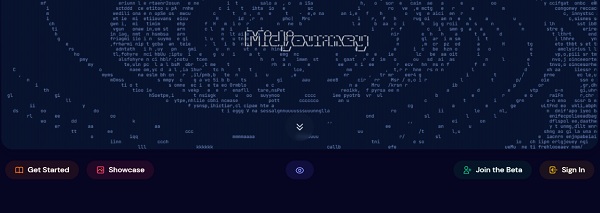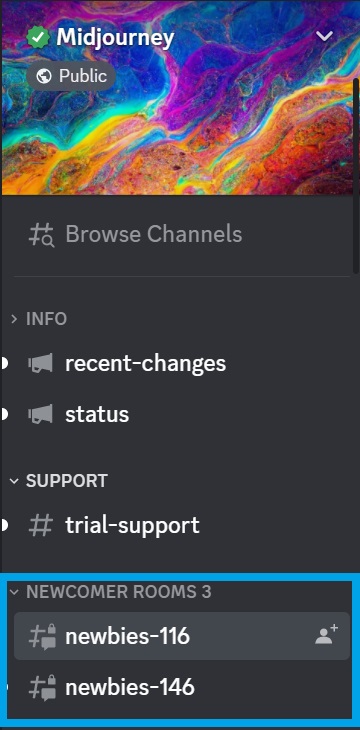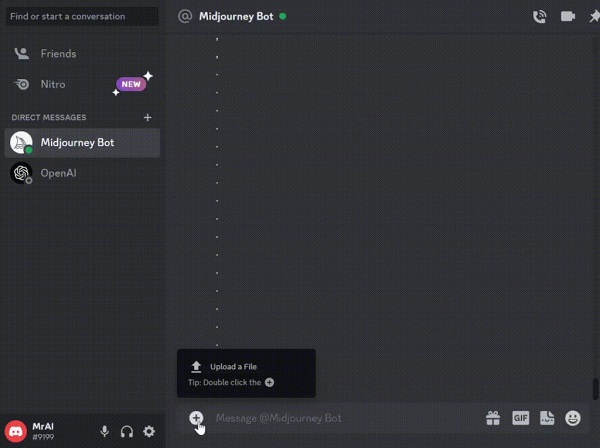باستخدام الذكاء الاصطناعي لـ Midjourney ⛵ ، يمكنك الحصول على الصور التي تريدها من خلال التفسيرات التي تقدمها فقط في النص. في هذه المقالة من Nooh Freestyle ، سوف نتعلم كيفية استخدام الذكاء الاصطناعي Midjourney لإنتاج الصور.
تدريب للعمل مع Midjourney
كيفية استخدام Midjourney Ai لإنشاء تحفة فنية
Midjourney هو موقع تحويل Text2image. أي يمكنك شرح الصورة المطلوبة في النص ، ثم يقوم الذكاء الاصطناعي لـ Midjourney بإنتاج الصورة. يجب أن يكون لديك حساب على Discord لاستخدام هذه الخدمة . في هذه المقالة من Nooh Freestyle ، سنقوم بتدريس كيفية استخدام موقع Midjourney.
تدريب على التقاط الصور بالذكاء الاصطناعي Midjourney
لاستخدام الذكاء الاصطناعي في Midjourney ، يجب عليك أولاً إنشاء حساب على Discord . افعل هذا في المتصفح. اذهب الآن إلى موقع Midjourney . انقر فوق اJoin the Beta.
ثم سيتم فتح صفحة الخلاف. انقر فوق Accept Invite.
أنت الآن تدخل قناة Midjourney. يمكنك عمل حوالي 25 صورة مجانًا. إن فترة Midjourney المجانية طويلة جدًا وقد تزيل الإصدار المجاني في المستقبل. بعد ذلك تحتاج إلى شراء اشتراك.
انتقل الآن إلى إحدى قنوات Newcomer Rooms الجدد من اليسار.
ثم أدخل الأمر التالي في قسم كتابة النص واكتب الوصف الخاص بك:
/imagine
يجب أن يكون وصفك قصيرًا وواضحًا.
الآن يمكنك رؤية عملية إنشاء الصور .
نصيحة: يمكنك معرفة عدد الصور الإضافية التي يمكنك التقاطها عن طريق إدخال الأمر /info
سيتم إنشاء 4 صور من أجلك. هناك عدة خيارات أسفل الصور. يمكنك الآن اختيار ما تريد القيام به بعد ذلك باستخدام الأوامر التالية:
أوامر U: قم بعمل نسخة أكبر من الصورة المحددة. على سبيل المثال ، تريد تكبير الصورة 1. لذلك تقوم بإدخال U1.
الخامس: إنشاء صورة جديدة بناءً على الصورة المحددة. على سبيل المثال ، تريد إنشاء صور بناءً على الصورة 1. لذلك اخترت V1.
زر Refresh: بالضغط على هذا الزر ، سيتم إنشاء صور جديدة بناءً على وصفك.
سيتم عرض النتيجة لك. بعد ذلك يمكنك تغيير الصورة النهائية مرة أخرى.
يمكنك تنزيل الصورة بالنقر فوق أيقونة التنزيل على هاتفك. يمكنك أيضًا النقر فوق Open Original على جهاز الكمبيوتر.
مثال:
/imagine: advanced form of life inside ocean
تدريب الذكاء الاصطناعي Midjourney وإنشاء الصور باستخدام الملف الذي تريده
في هذا القسم ، نعلم كيفية العمل مع Midjourney واستخدام الملف لإنشاء الصورة. هذا أيضا بسيط. ما عليك سوى النقر فوق علامة + وتحديد Upload a File. ثم قم بتحميل الملف الخاص بك. أدخل الآن الأمر /imagine ثم DRAG الصورة التي تم تحميلها عليها. بالطبع ، يمكنك النقر بزر الماوس الأيمن فوق الصورة وتحديد Copy Link. ثم الصق ارتباطه بجوار الأمر.
مثال:
/imagine https://cdn.discordapp.com/attachments/1072442534489501706/1104252198885539860/Elon_Musk.jpg elon musk in cyber punk style, wearing a space suit, detailed, 4k
تعليقاتكم واقتراحاتكم؟
في هذا المقال من Nooh Freestyle ، تعلمنا كيفية العمل مع الذكاء الاصطناعي Midjourney. هل تمكنت من استخدام موقع Midjourney؟ يرجى مشاركة تعليقاتك واقتراحاتك معنا في قسم التعليقات.